Як подивитися історію в Яндексі?
Всі дії будемо виконувати по кроку:
Як бачите, в даному списку збережені всі ваші блукання по просторах інтернету. Якщо ви знайшли для себе щось важливе, то можна відкрити сторінку і зробити закладку. Це в подальшому не змусить вас шукати потрібний сайт.
Зверніть увагу! Зайти в меню «Історія відвідувань» можливо також, скориставшись поєднанням гарячих клавіш «Ctrl + H», натиснувши на них перед вами відразу ж відкриється потрібне меню.
Якщо вам необхідно подивитися хронологію всіх завантажених файлів, то перейдіть у вкладку «Завантаження».
Як видалити історію в Яндексі на комп'ютері
Після того, як ми з вами знайшли де зберігається вся історія відвідувань Яндекс браузера пропоную її очистити. Зробити це можна кількома способами:
- Видалити тільки деякі відвідані сайти;
- Очистити історію відвідувань повністю.
Якщо ж ви хочете видалити весь список відвіданих ресурсів, то тиснемо на кнопку «Очистити історію».
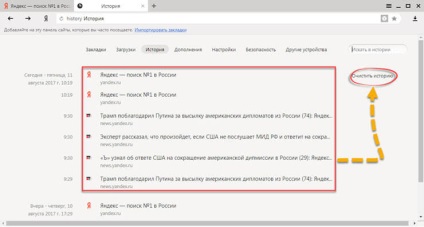
Відкриється нове вікно, в якому спочатку потрібно вказати за який проміжок часу будемо видаляти записи. Доступними параметрами:
- За минулий час;
- За минулий день;
- За минулий тиждень;
- За минулі 4 тижні;
- За весь час.
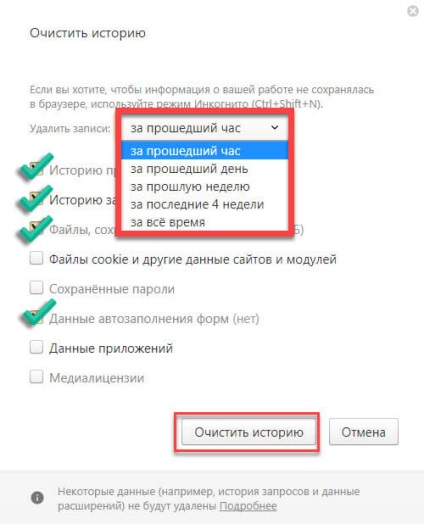
У висновку, тиснемо кнопку «Очистити історію». Після цього, всі дані про відвідані вами сайтах втечуть, і інший користувач почне роботу з чистого аркуша.
Для тих, хто не знає, що таке кеш і як його очистити читаємо статтю - Як почистити кеш браузера.